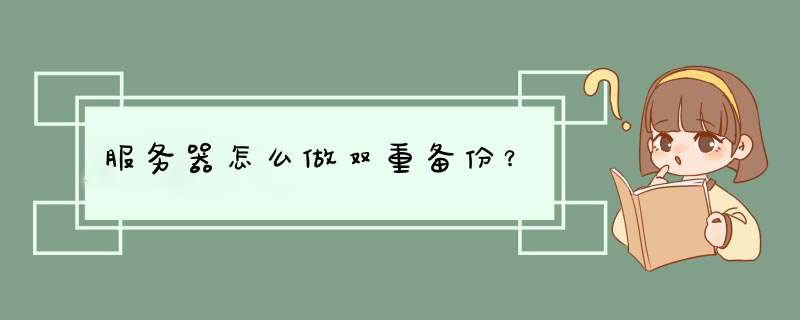
RAID 1又被称为磁盘镜像,每一个磁盘都具有一个对应的镜像盘。对任何一个磁盘的数据写入都会被复制镜像盘中;系统可以从一组镜像盘中的任何一个磁盘读取数据。显然,磁盘镜像肯定会提高系统成本。因为我们所能使用的空间只是所有磁盘容量总和的一半。
RAID 1下,任何一块硬盘的故障都不会影响到系统的正常运行,而且只要能够保证任何一对镜像盘中至少有一块磁盘可以使用,RAID 1甚至可以在一半数量的硬盘出现问题时不间断的工作。当一块硬盘失效时,系统会忽略该硬盘,转而使用剩余的镜像盘读写数据。
通常,我们把出现硬盘故障的RAID系统称为在降级模式下运行。虽然这时保存的数据仍然可以继续使用,但是RAID系统将不再可靠。如果剩余的镜像盘也出现问题,那么整个系统就会崩溃。因此,我们应当及时的更换损坏的硬盘,避免出现新的问题。
更换新盘之后,原有好盘中的数据必须被复制到新盘中。这一 *** 作被称为同步镜像。同步镜像一般都需要很长时间,尤其是当损害的硬盘的容量很大时更是如此。在同步镜像的进行过程中,外界对数据的访问不会受到影响,但是由于复制数据需要占用一部分的带宽,所以可能会使整个系统的性能有所下降。
使用两个磁盘控制器不仅可以改善性能,还可以进一步的提高数据的安全性和可用性。我们已经知道,RAID 1最多允许一半数量的硬盘出现故障,所以按照我们上图中的设置方式(原盘和镜像盘分别连接不同的磁盘控制),即使一个磁盘控制器出现问题,系统仍然可以使用另外一个磁盘控制器继续工作。这样,就可以把一些由于意外 *** 作所带来的损害降低到最低程度。
比如你要存一组数据为:A、B、C、D、E
则在你的两块硬盘里都有一组数据:A、B、C、D、E
关于RAID1的做法,一般服务器都是带有RAID卡的,若没有,你也可以用软件做raid。
简单介绍一下带raid卡的硬件raid方法:
1) 首先当系统在自检的过程中出现一下提示时,同时按下"Ctrl+A"键
2) 进入了阵列卡的配置程序,然后选择"Container configuration utility"。
3) 进入 "Container configuration utility",此时,你将要选择"Initialize Drivers"选项去对新的或是需要重新创建容器的硬盘进行初始化。(注意: 初始话硬盘将删去当前硬盘上的所有数据)
4) 窗口便出现RAID卡的通道和连接到该通道上的硬盘,您可以使用"Insert"键选中需要被初始化的硬盘。请注意窗口下面的帮助提示。
5) 当您选择完成并按"Enter"键之后,系统键出现一下警告。如果您确认,选择"Y"即可。
6) 硬盘初始化后就可以根据您的需要创建相应级别(RAID1,RAID0等)的容器了。在主菜单中(Main Menu)选中"Create container"并回车。
7) 用"insert"键选中需要用于创建Container的硬盘到右边的列表中去。按下"Enter"。
8) 在d出来的下窗口中用回车选择RAID级别,输入Container的卷标和大小。其它均保持默认不变。然后选择"Done"即可。
9) 这是系统会出现如下提示,即当这个"Container"没有被成功完成"Scrub"之前,这个"Container"是没有"冗余"功能。
10) 此时,您可以通过"Manage containers"选项选中相应的容器,检查这个"Container"的"Status"为"Scrub"。当它变为"Ok"。这个新创建的Container便具有了冗余功能(如果这个Container是支持冗余的 Scrub 将是个需要较长时间的过程, 在Scrub的过程,您可以退出该管理界面, 重新启动或安装 *** 作系统 在这段时间内Container还不在冗余的状态下)
11) Containers创建完成。使用"ESC"键推出并重新启动计算机即可。服务器的备份可以用专业的备份软件来做,比如支持服务器数据备份的备特佳容灾备份软件。具体备份该如何进行,不光要考虑到服务器的 *** 作系统、数据库等配置,很大程度上还取决于服务器上所运行的应用,或者说是业务系统。
在考虑具体的备份方案时,涉及到的因素比较多。数据很重要,条件允许的情况下,大部分都会选择实时备份。实时备份的软件也很多,就跟买衣服似的,一分钱一分货,总是拿价格来衡量好坏肯定是有失公允的。业务系统如果对连续性要求较高的话,只做灾备就不行了,要在数据备份的基础上,加上业务连续,或者说业务接管,当服务器宕机无法对外提供服务时,备份服务器或者说备份机可以代替生产机继续提供服务,不会造成业务中断。你的想法不错,但是基本上不可能,因为ghost根本找不到硬盘,因为你做的是raid 5所以你不必担心系统问题,因为你已经在硬件上做了保护,一块硬盘坏了没关系,只要你即使发现有问题换上新的硬盘raid卡会自动重建系统即可解决问题,本来一块硬盘出错的概率已经很低了,同时坏两块应该概率很小的,用ghost因为没有驱动肯定是备份不了的,在说了raid 5是块交叉基偶校验,根本就不可能备份c盘,你用系统自带的ntbackup来备份一下系统吧。如果真的要像备份可以用软驱来加载raid卡的驱动进2003 pe f6备份系统。首先您必须准备两个硬盘
硬盘1为源硬盘也就是您要备份至其它硬盘的主硬盘以下简称为源盘
硬盘2用来存放备份硬盘1镜像的磁盘以下简称为目标盘
注意事项:
创建全盘镜像时建议使用GHOST 82或以前版本,不建议使用GHOST 83,容易引起制作后出现“不是有效镜像”或制作成功后硬盘空间被占用了而找不到备份的镜像问题。
目标盘容量至少需要跟源盘一样大,或者更大。
目标盘用来存放镜像的分区容量至少需要跟源盘一样大,或者更大。
目标盘分区格式建议使用FAT32分区,如果在WINDOWS下不能分超过32G的FAT32分区,建议在MAXDOS下使用DISKGEN。或其它DOS下分区软件如:DM,GDISK,SPFDISK等,可以支持分出无限大小的FAT32分区。
如果使用NTFS分区格式,经常会出现镜像制作成功后硬盘空间被占用了而找不到备份的镜像问题。
如果出现镜像制作成功后硬盘空间被占用了而找不到备份的镜像问题,请参见此 >像'ghost'那些备份系统,系统出了问题就恢复系统,还要把系统备份文件作成'iso'文件
不知道你系统是如何分区的,举例说明吧,假如分区如下:
/dev/sda1 是你的 /boot 分区 ext3 文件系统
/dev/sda2 是你的 / 分区 ext3 文件系统
/dev/sda3 是你的 /home 分区 ext3 文件系统
/dev/sda5 是你的 windows 分区 ntfs 文件系统,假设就是用来放备份文件的
挂载系统备份文件存放的分区:
# mkdir /media/sda5 建个挂 sda5 分区的目录,用来挂载 sda5 分区
# mount -t ntfs-3g /dev/sda5 /media/sda5/ 挂载 sda5 分区
系统备份:
# partimage -b -d save /dev/sda1 /media/sda5/sda1 备份 sda1 分区到 sda1000 文件中
# partimage -b -d save /dev/sda2 /media/sda5/sda2 备份 sda2 分区到 sda2000 文件中
系统恢复:
# partimage -b -d restore /dev/sda1 /media/sda5/sda1000 还原 sda1000 到 sda1 上
# partimage -b -d restore /dev/sda2 /media/sda5/sda2000 还原 sda2000 到 sda2 上
除了用 ghost 就只会用 partimage 了;
若不加 -b 参数,会有界面的,以前我还用界面的,现在连界面都不想用了,直接命令备份/还原了;
关于 partimage 的参数自己去了解,网上有它的资料,哈!
制作'ISO'文件:
# cd /media/sda5/
# genisoimage -o linux-system-backup-2011-02-22iso -J -r -v -V "Linux System Backup" sda1000 sda2000
用 debian 60 版的时候,找死都找不到 mkisofs 命令了,网上一查才知道把 mkisofs 命令删除了用genisoimage代替了,参数都一样。
最后,把刻片的命令也给你说了,刻 DVD 光盘:
# growisofs -dvd-compat -Z /dev/dvd=/media/sda5/linux-system-backup-2011-02-22iso
其实,都没必要刻盘了,备份文件放硬盘上就行了,系统启动不了了,用个 linux live cd 启动后,恢复就行了!
把分区信息也备份了:
# fdisk -l > fdisk-l-20110222txt
注意:不要把 fdisk-l-20110222txt 放备份的硬盘上,放别的介质上,或者写下来,打印出来都行;
上次我就是犯了这样一个错,我把 fdisk -l 的信息放硬盘上的某个分区中了,结果分区表被我折腾坏的后,想看当初备份分区表的那个文件都不行了。
若分区表不小心弄坏了,到时用 linux live cd 启动后照着 fdisk-l-20110222txt 上面的分区信息,用 fdisk 再分下就行了。
fdisk 只是改分区表,并非格式化分区,只要不格式化分区,分区上的东本都在(硬盘坏掉情况除外);
若引导启动不了,重新安装下 grub 引导程序就行了。
欢迎分享,转载请注明来源:内存溢出

 微信扫一扫
微信扫一扫
 支付宝扫一扫
支付宝扫一扫
评论列表(0条)